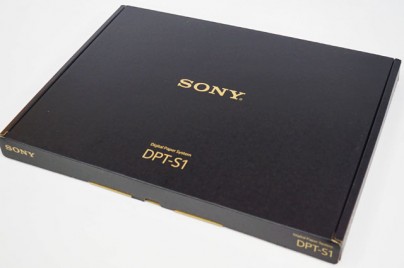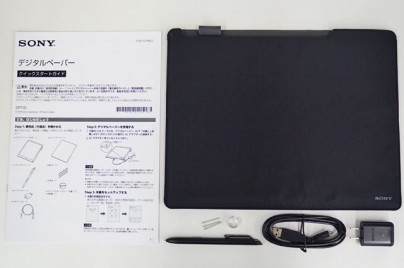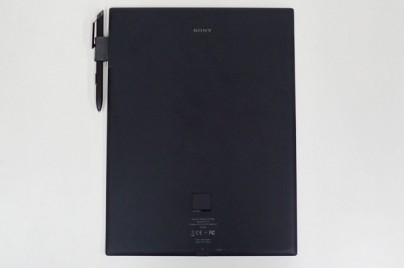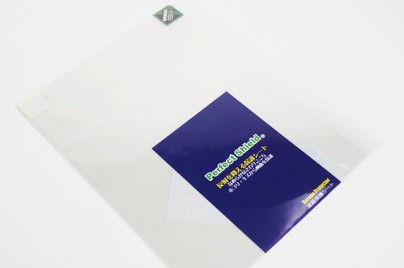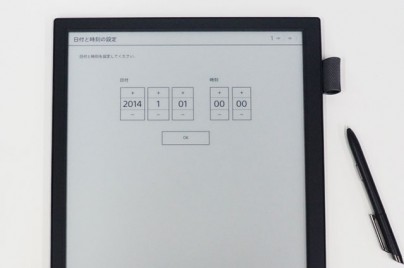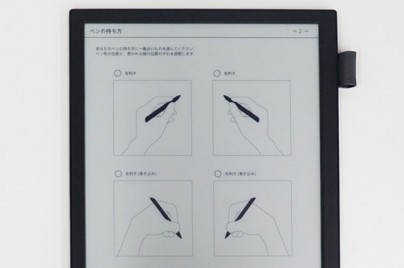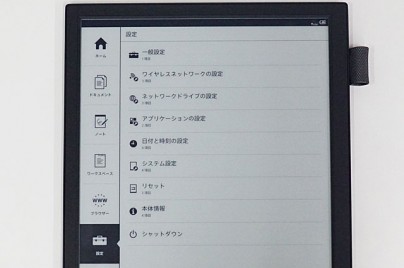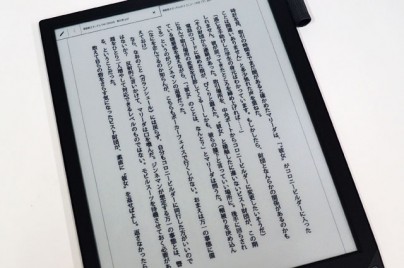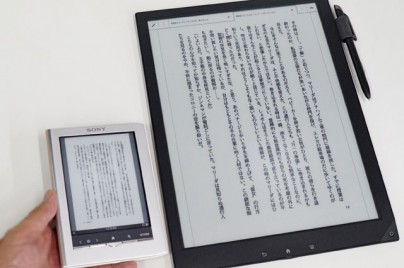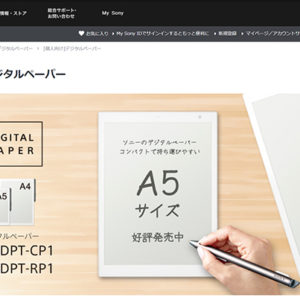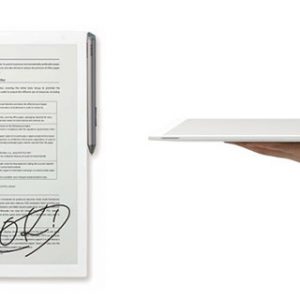A4サイズのデカいデジタルペーパー「DPT-1」、まずはセットアップと外観レビュー。
2013年11月に、紙の情報をたくさん扱う企業や大学にむけて、ペーパーレス化を目指して開発、販売されたデジタルペーパー「DPT-1」。
同じようなガジェットとしては、ソニーから電子書籍Readerが発売されているけれど、大きさは6インチというサイズなのに対して、このデジタルペーパー「DPT-1」は、13.3インチと超巨大サイズ。ほぼA4サイズになるので、まさに紙っぽく使えるのがウリ。
何これおもしろそう!と思ったものの、最初は、販売される対象が企業や学校という特定の法人に限られていて、入手が難しかったのだけど、[法人向け]としながらもソニーストアで販売を始めたので、もう勢い余ってポチってしまった。
------------------------
●デジタルペーパー「DPT-S1」を開けてみよう。
ソニーストアで購入する場合、[法人向け]デジタルペーパーという カテゴリーで販売されているけれど、購入方法はいつもの個人のMy Sony IDでログインして、注文者情報に「会社名」を追加して入力さえすればそのまま買える。
さすがに、ソニーストアお買い物クーポンのうち、割引クーポンは使えなかったけれど、ソニーポイントもソニーカード3%OFFも適用できたので素の価格よりは安く購入できる。しかも、午前中に注文したら翌日には到着したので、すぐ使えたのでこれは嬉しかった。
ソニーストアのダンボールを開けると、ブラックのパッケージに収まるデジタルペーパー「DPT-1」。こんな薄くて軽い箱に入ってるのか?と思うくらい。
中身を取り出すと、スリーブケースに収まった状態のデジタルペーパー本体と、スタイラスペン、替え芯、芯抜き、ACアダプター、USBケーブル、クイックスタートガイドが入っている。
ACアダプターをみると、おもいっきりReaderって書いてある。結局同じジャンル扱いって事なんだろうか。
充電時間は、PC接続だと3.5時間、この付属ACアダプターを使うと2.5時間。フル充電すると、Wi-Fiオフ時で最長3週間、Wi-Fiオン時で最長2週間くらい持つ。
スタイラスペンは電磁誘導方式で、9gしかなくとても軽いペン。ペン先はほんのりやわらかいフェルト素材。使っているとだんだんとすり減っていく仕様になっているので、ペン先が短くなったら(1.5mm以下)交換の目安。
芯抜きで芯をはさんでスポッと抜き取って入れ替えるだけ。替え芯がなくなったらどうするんだ?というと、ちゃんとフェルト替え芯「DPTA-PTF1」を売ってる。
スリーブケースも付属。この大きさでも約123gしかないので、軽くてデジタルペーパーを保護してくれるので、持ち運びにはこれで十分。
-・-・-・-・-・-・-・-・-・-・-・-・-・-・-・-・-・-
そしてこれがデジタルペーパー本体。
単独の画像だと大きさがどれくらいかわかりにくいので、Xperiaと並べてみる。
左から、Xperia Z2、Xperia Z3 Tablet Compact、Xperia Z2 Tablet、「DPT-1」。ノートPCの13.3インチと比べるほうがわかりやすいくらいにフットプリント(タテヨコサイズ)は大きい。
見た目にフラットで感圧式か何かに見えるけれど、押すとほんの少し凹むようになっていて、ちゃんと押した感がある。
本体の下側中央にあるのがMicroUSB端子で、データのやりとりと充電用。背面の少し横に見えるのがリセットボタン。
背面にあるフタを開けたところに、MicroSDカードスロットがある。MicroSDは最大32GBまでで、MicroSDXCには非対応。ファイルシステムはFATのみでexFATはサポート外なのでこのあたりは注意が必要。
-・-・-・-・-・-・-・-・-・-・-・-・-・-・-・-・-・-
ちなみに、画面には貼らなくても大丈夫そうだけど、探してみたらデジタルペーパー「DPT-1」用の保護シートがあったので、一応念の為に貼っておいた。
反射低減タイプ 液晶保護シート 『Perfect Shield デジタルペーパー DPT-S1』(液晶保護フィルム)
さすがに紙の見た目の近さを残したいので、光沢タイプではなくて反射低減タイプ。
「DPT-1」には額縁とディスプレイ面が段差になっている事もあって一度貼り付けると、剥がすのが困難なためかなり苦戦。この保護シートが柔らかいのもあって気泡がたくさん出来てしまってそれを追い出すのも一苦労。
なまじディスプレイ面が広いだけに、不意に何かをブツケてしまって、傷がついて落ち込むよりは貼っておいたほうがいいかなと。
------------------------
●デジタルペーパー「DPT-S1」の初期セットアップをしよう。
初めて電源を投入した時だけ初期設定をする。といってもシンプルなもので、最初に「日付と時刻の設定」。続いて、自分のペンの持ち方に近い項目を選んで、「ユーザー名」を入力するだけ。
初期設定で設定しても後から「設定」は変更できる。
それから、こんな見た目だけれどなんとワイヤレスLANを内蔵。「設定」からWi-Fiの接続を設定もしておく。
ネットワークドライブの設定もできるので、ワイヤレスネットワーク内のネットワークドライブにアクセスして閲覧という使い方もできる。
Wi-Fiがつながると、電子ペーパーの白黒でもインターネットにつながってwebページを閲覧できるので、ちょっとした調べ物で使う事もできるけれど、E inkのレスポンスなので、タブレットのような快適さはなくて、そのあたりは割り切りが必要。
------------------------
●デジタルペーパー「DPT-S1」の特徴を一応理解しておこう。
デジタルペーパー「DPT-1」の特徴は、電子書籍リーダー“Reader”はと同じで、ディスプレイにE Ink社の電子ペーパー「Mobius」を採用してて、紙のような白地に、黒い文字を表示させるもの。
微粒子で文字や画像を表現するので、細かいニュアンスをなめらかに表示するのが特徴。単なる白黒ではなくて、16階調のグレースケールなので見え方も自然。
通常の液晶ディスプレイのように、バックライトを使用して光らせるという事をしていないので、長く画面を見ていても目が疲れるという事はない。
視野角も約180度と広く、たとえば太陽光線が降り注ぐような眩しい屋外でもハッキリと文字が読めるというところが、PC画面やタブレットとは違ってくるところになる。
電子ペーパーの特性として、画面を切り替える時のタイミングで、白い部分と黒い部分を置き換えるので多少の切り替え時間というのがあって、これを理解しておかないと、挙動が遅いと感じてしまうかもしれない。
実際には、ペンや指でタッチした動作はきちんと読み取っていて、その後の画面の切り替えのタイムラグがあるという感じなので、特性に慣れてくると、最初に感じるであろうその違和感にも慣れてくる。
それに、もちろんカラー表示もできないけれど、そういった部分はもともとWindows PCやタブレット端末で出来ていた事で、これは、電子ペーパーならではの文字の読みやすさと、画面を切り替える時以外は電力をほとんど消費しないためにバッテリー残量をまるで気にしなくていいとか、ものすごく薄くて軽いといった、より”紙媒体”に近い存在。
そうすると、PCもタブレットも使ってるのにもかかわらず、なぜかそのヨコにある貯まりに貯まった紙資料。←この紙ベースでたまっているモノを、ScanSnapでPDF化してしまってまとめていけば、かなりの省スペース化できるんじゃないかと。
そんな期待を持ちつつ、いろいろ使ってみよう。
続く。
------------------------
●デジタルペーパー「DPT-S1」とアクセサリー

デジタルペーパー「DPT-1」
ソニーストア販売価格:98,000円(税別)

デジタルペーパー専用スタイラスペンセット「DPTA-P1」
ソニーストア販売価格:5,500円(税別)

デジタルペーパー専用スタイラスペンのフェルト替え芯「DPTA-PTF1」
ソニーストア販売価格:1,500円(税別)
反射低減タイプ 液晶保護シート 『Perfect Shield デジタルペーパー DPT-S1』(液晶保護フィルム)
光沢タイプ 液晶保護シート 『Crystal Shield デジタルペーパー DPT-S1』(液晶保護フィルム)
衝撃吸収保護フィルム デジタルペーパー DPT-S1
・週刊アスキーが電子書籍化されたから、いろんなガジェットで読んでみようw
・自分の手持ちの本をPDF化してSonyTabletを電子本として楽しむ。